Kuidas probleemi lahendada, kui arvuti ei näe Ubuntu Wi-Fi-d

- 4132
- 867
- Alberto Sauer II
2017. aastal on suhteliselt vähe inimesi, kes kasutavad juhtmega Interneti -ühendust. Nüüd on ruuteri kasutamise võimalus tavalisem, mis on paigaldatud korterisse või organisatsiooni kabinetti. Traadita tehnoloogiate kasutamine annab palju eeliseid ja ergonoomika on ainult üks neist. Kuid lootes töötada Wi-Fi-ga, keskendume stabiilsusele ja lihtsusele. Veelgi solvavam, kui Windows või Ubuntu ei näe Wi-Fi-d. Jätame Windowsi konfigureerimise probleemid, nüüd räägime Linuxi tuuma kõige tavalisemast OS -ist.

Mida teha, kui arvuti ei näe Ubuntu WiFi pääsupunkti.
Opsüsteem, mis ei näe võrku "karbist väljas" - tavaline nähtus. Sellel võib olla mitu põhjust:
- Sülearvuti on varustatud haruldase võrgutahvliga, mille draiverid ei saa automaatselt laadida.
- Operatsioonisüsteemi installimine ei läinud plaanipäraselt.
- Arvutil on seadmete või programmide töö rike, nii et Ubuntu ei näe Wi-Fi-d.
- Kasutaja on seadmeid valesti seadistanud.
- Muud põhjused on võimalikud.
Kui Wi-Fi Ubuntu kasutamisel ei tööta, "ronib algkasutaja Internetis (parimal juhul) või proovib kontrollida seadete seadmete parameetreid (standardjuhtum). Samal ajal võib terminali kasutamine olla väga kasulik. See on asendamatu diagnostiline tööriist mitmesuguste probleemide jaoks. Käsurida kasutamise võime näitab Linuxi võimalusi tõeliselt. Niisiis, kuidas saate aidata, kui Ubuntu ei näe Wi-Fi-d?
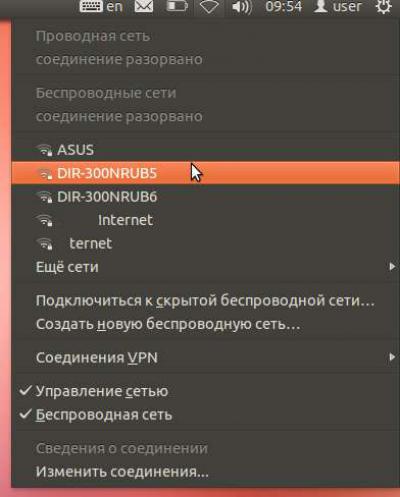
Juhtide kontrollimine
Kui te ei jõua võrku „karbist välja”, ei toeta tõenäoliselt teie adapterit opsüsteem. Saate oma võrgutahvli tootjat kontrollida järgmiselt:
$ Sudo lspci | GREP -võrk
Kõige populaarsemad adapterid on Broadcom, Intel, Realtek ja Atheros. Iga tootja pakub mitut draiverikomplekti, mis on võrdselt ühilduvad kõigi sama tüüpi seadmetega. Kuid teie puhul ei leitud vajalikku tarkvara.
Avage leht https: // traadita ühendus.Wiki.Kernel.Org/en/kasutajad/draiverid. See on ametlikud andmed teatud draiverite Linuxi toetamise kohta. Ubuntu ühildub OS Linuxi perekonna tavaliste draiveritega. Pöörake tähelepanu rehvile või pordile, mille kaudu adapter on ühendatud. Ubuntu ei näe Wi-Fi adapterit sageli, kuna vale rehvi kaudu ühendatud seade on valitud. On mõistlik kontrollida sellist parameetrit nagu võrgukaardi PCI ID. See võimaldab teil täpselt teada saada, kui juht sobib konkreetse rehvi toetamisega. Meeskond:
$ lspci -nn -d 14e4:
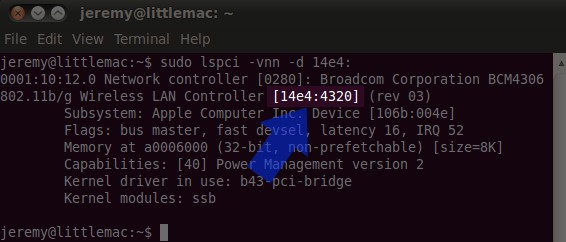
Niipea kui soovitud juhi kätte võtate, leidke tema jaoks püsivara. Kogu teavet leiate püsivara kohta Kerneli ametliku veebisaidilt.Org.
Enne draiverite installimist laadige kõik tarbetud moodulid maha. Näiteks:
$ Sudo modprobe -r wl
$ Sudo modprobe -r B43
$ Sudo modprobe -r b43 -legaxy
Pärast seda lisage moodulid "musta nimekirja":
$ VI /etc /ModProbe.D/BlackList-BCM.Unss
Must nimekiri B43
Mustloend B43-Legacy
Musta nimekiri WL
Pärast seda jääb ainult soovitud juhi alustamiseks. Näiteks nii:
$ Sudo modprobe brcmsmac
Pärast neid protseduure peaks arvuti suurepäraselt nägema pääsupunkti ja adapterit.
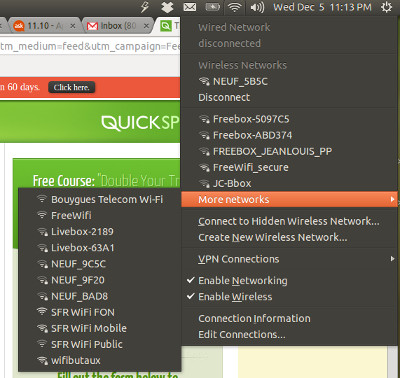
Kui "ime" ei juhtunud, siis tõenäoliselt tegelete riistvara talitlushäiretega. Ja sel juhul on parim väljapääs arvutitehnoloogia kaptenile üleskutse. Muidugi, kui teie teadmistest piisab, võite proovida probleemi ise kõrvaldada.
Probleem on OS -is
Kuid see pole veel kõik. Võimas tegur ebaõige töö korral võib olla opsüsteem. Seda on üsna keeruline kontrollida, kuid üritades OS -i uuesti installida, saate olukorda põhimõtteliselt muuta. Võib -olla töötas seadmed palju varem ja probleemid algasid uue OS -i paigaldamisel? Siis kasvavad tarkvaraprobleemide võimalused.
järeldused
Saime tutvuda kõige tõhusama viisiga olukorra parandamiseks, kus Wi-Fi ei näe Ubuntut. Ja uuris ka muid Interneti -ühenduse probleemide põhjuseid.
Kui teil on artikli teema kohta endiselt küsimusi - küsige neid kommentaarides julgelt. Liituge muude Ubuntu teemade aruteluga meie saidi lehtedel!
- « Vea parandus 0xC000000E Windowsis
- Windowsi opsüsteemi ülesannete opsüsteemis prioriteet suurenev prioriteet »

